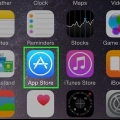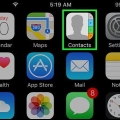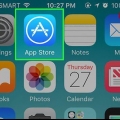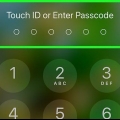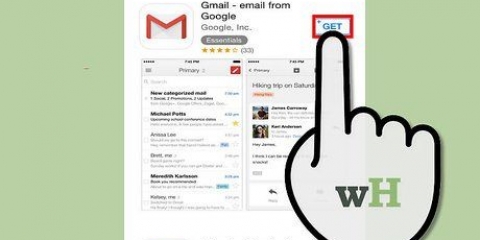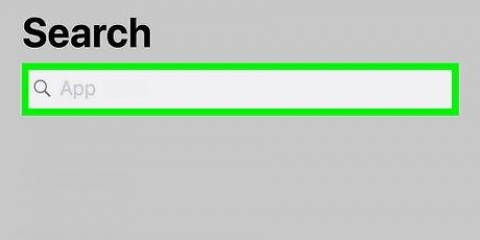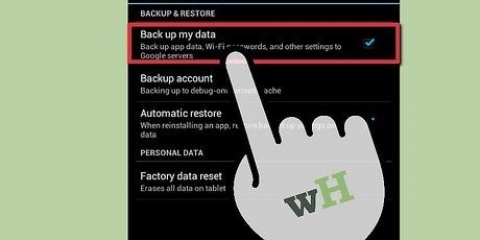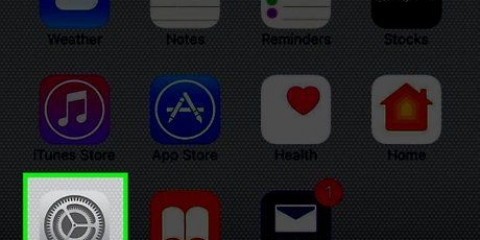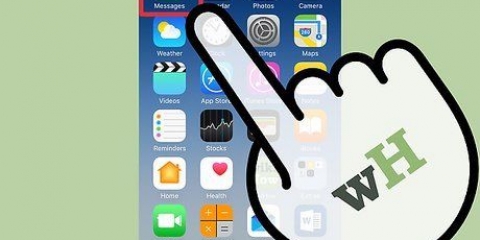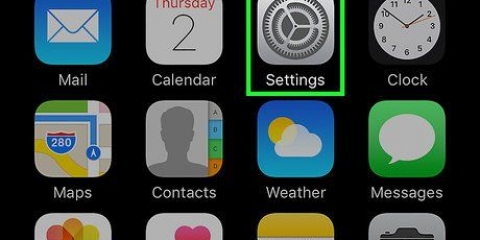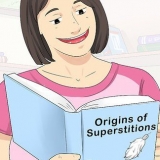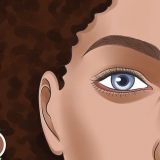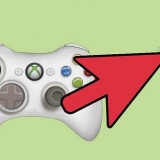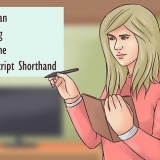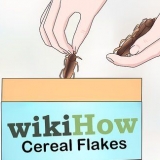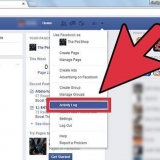Om din enhet är uppdaterad har de senaste emoji-uppdateringarna tillgängliga. Äldre iOS-enheter får inte ett nyare system, så inga emoji-uppdateringar. Till exempel kommer iPhone 4S inte längre att ta emot systemuppdateringar och kommer inte att ta emot några emoji släppta efter iOS 9.3.5.


Om du har flera tangentbord installerade kan du behöva hålla nere Globe-knappen för att välja "Emoji". Om du inte ser emoji-tangentbordet kan du behöva aktivera det. Tryck på Inställningar → Allmänt → Tangentbord → Tangentbord → Lägg till nytt tangentbord → Emoji.
Uppdatera emoji på en iphone
Denna handledning kommer att lära dig hur du uppdaterar emoji-valet på din iPhone genom att uppdatera din systemprogramvara, som har emoji-uppdateringar kopplade till sig.
Steg

1. Anslut din iPhone till en laddare. När du installerar systemuppdateringar är det bäst att hålla din iPhone fulladdad.

2. Anslut till ett trådlöst nätverk. Du måste vara ansluten till ett trådlöst nätverk innan du installerar systemuppdateringar eftersom de kan vara ganska stora och snabbt gå igenom begränsade dataplaner.

3. Öppna din iPhones inställningar. Du hittar appen Inställningar på en av dina startskärmar. Det kan finnas i en mapp märkt "Utilities".

4. Rulla ned och tryck på Allmänt.

5. Tryck på Programuppdatering.

6. Tryck på Ladda ner och installera om en uppdatering är tillgänglig. Om ingen uppdatering är tillgänglig kommer meddelandet "Din programvara har uppdaterats" att visas.

7. Vänta tills din uppdatering laddas ner och installeras. Detta kan ta från 20 minuter till över en timme beroende på din anslutningshastighet och storleken på uppdateringen.
Din iPhone kommer att starta om under installationsprocessen och visa Apple-logotypen när den installeras.

8. Öppna en app där du använder ditt tangentbord. Efter att uppdateringen har installerats kan du söka efter dina nya emoji-tecken genom att öppna tangentbordet.

9. Tryck på emoji-knappen. Du kommer att se detta när tangentbordet på skärmen är öppet, till vänster om mellanslagstangenten. Det ser ut som en smiley.

10. Hitta dina nya karaktärer. Det är kanske inte direkt uppenbart vilka karaktärer som är nya då de inte är markerade någonstans. Du hittar de nya karaktärerna blandade med de gamla i motsvarande kategorier.
Tips
De flesta appar använder systemets emoji-tecken, så om du uppdaterar din systemprogramvara får du tillgång till de nya karaktärerna i dessa appar. Om appen av någon anledning inte använder iPhones systemtangentbord måste du uppdatera appen från App Store för att komma åt nya emojis som utvecklarna har lagt till i senare utgåvor.
"Uppdatera emoji på en iphone"
Оцените, пожалуйста статью